Wie schon in diesem Beitrag erwähnt, ist es möglich mit der Upgrade-Version von Windows 8 eine komplette Neuinstallation durchzuführen. Lt. Microsoft ist das wohl nicht legal – aber Voraussetzung für ein Upgrade ist lediglich das Vorhandensein einer gültigen Lizenz für Windows XP, Vista oder 7. Warum aber eine Neuinstallation wenn man doch einfach upgraden kann? Da kann ich nur meine Meinung kundtun: im Laufe der Zeit sammelt sich auf einem PC eine Menge Müll an. Da gibt es Reste längst deinstallierter Programme, veraltetet Treiber, nutzlose bzw. kaum verwendete Programme. Zwar ist das in der letzten Zeit bzw. mit den letzten Windows Versionen besser geworden – es gibt aber immer noch viele Programme, die z.B. nicht komplett bzw. nicht sauber deinstalliert werden. Eine Neuinstallation von Windows ist deshalb seit Jahren bewährtes Mittel, mal wieder aufzuräumen. Letztlich muß es jeder für sich selbst entscheiden. Wer es auch mit einer sauberen Neuinstallation versuchen möchte – nach einer kurzen Erläuterung geht es hier im Artikel bebildert weiter.
Zwar wurde z.B. auch von Caschy schnell vermeldet, dass eine Clean Install möglich ist, teilweise traten aber doch Probleme auf – auch bei mir. Letztlich habe ich dann eine Lösung zusammengesucht. Damit das ganze überhaupt klappt, hatte ich während meines 2. Versuches einer Neuinstallation von Windows 8 sämtliche online-Verbindungen gekappt – vielleicht wäre es auch so gegangen, der Vollständigkeit halber sei es aber erwähnt. Wie ebenfalls in diesem Beitrag berichtet, sind für eine saubere Neuinstallation kleine Tricks anzuwenden. Man muß dazu in der Registry etwas ändern und dann im Eingabebereich/der Kommandozeile etwas eingeben. Dies sind Sachen, die oft nur recht kurz angesprochen werden und wovor auch viele – wie ich vor einiger Zeit noch – etwas Scheu haben. Um es vorweg zu sagen: Änderungen an der Registry können weitreichende Auswirkungen haben, Windows im schlimmsten Fall sogar unbrauchbar machen. Allerdings ist mir das bisher noch nicht passiert und mir ist im Freundes- bzw. Bekanntenkreis auch kein Fall bekannt in dem das geschah. Trotzdem: wichtige Daten vorher bitte sichern und alles weitere auch auf eigene Gefahr.
Nach der Installation von Windows 8 bitte die Registry öffnen. (Das ist sozusagen die Zentrale Vermittlung des PC, hier steht z.B., was wie getan werden muß, wenn ich irgendwo drauf klicke) Zum Öffnen der Registry gibt es wie so oft mehrere Möglichkeiten. Ich gehe unter Windows 8 mit der Maus an den rechten oberen Rand und ziehe die Maus nach unten, bis Rechts die Leiste ausklappt. Dort dann auf “Suchen” klicken:
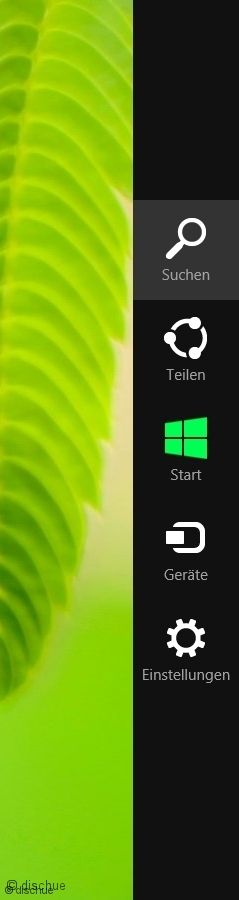
Dann gebe ich in das Suchfeld “regedit” und drücke Enter. Alternativ kann man auch links auf das Symbol klicken das als Suchergebnis angezeigt wird:
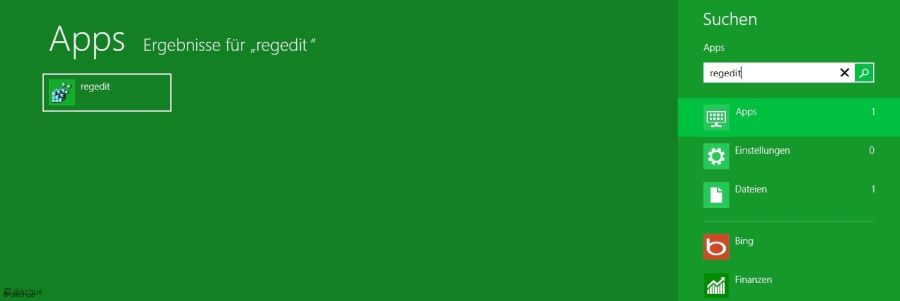
In der Registry habe ich ähnlich wie im Explorer links einen Verzeichnisbaum. Dort nach der Stelle suchen: HKEY_LOCAL_MACHINE/Software/Microsoft/Windows/CurrentVersion/Setup/OOBE – das funktioniert auch wie im Explorer: die entsprechenden Punkte (entspr. Ordner im Explorer) durch Klick auf den kleinen Keil davor immer weiter aufklappen bis man im untersten Punkt “OOBE” angelangt ist.
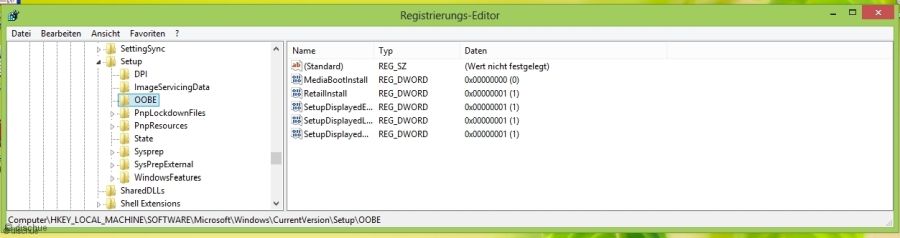
Dort im rechten Fenster mit Rechts auf “MediaBootInstall” klicken und dann auf Wert ändern. Dort lediglich eine 0 (Null) eintragen und Fenster schließen.
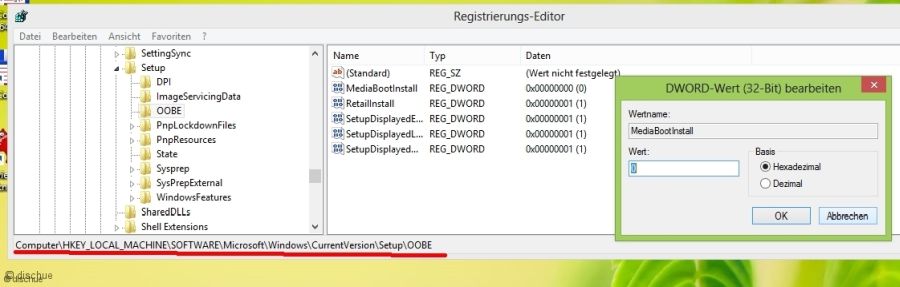
Dann muß man eine Eingabeaufforderung öffnen – auch dafür gibt es mehrere Möglichkeiten. Ich gehe wieder an den linken Rand zu der ausklappenden Leiste, klicke wieder auf “Suchen” und gebe dann cmd ein – jetzt aber bitte links unter Suchergebnisse auf das Symbol (heißt offiziell “Eingabeaufforderung”) mit Rechts klicken! Dieses Programm muß jetzt mit Administratorrechten ausgeführt werden! Nach dem Rechtsklick deshalb unten auf “Als Admin ausführen” anklicken.
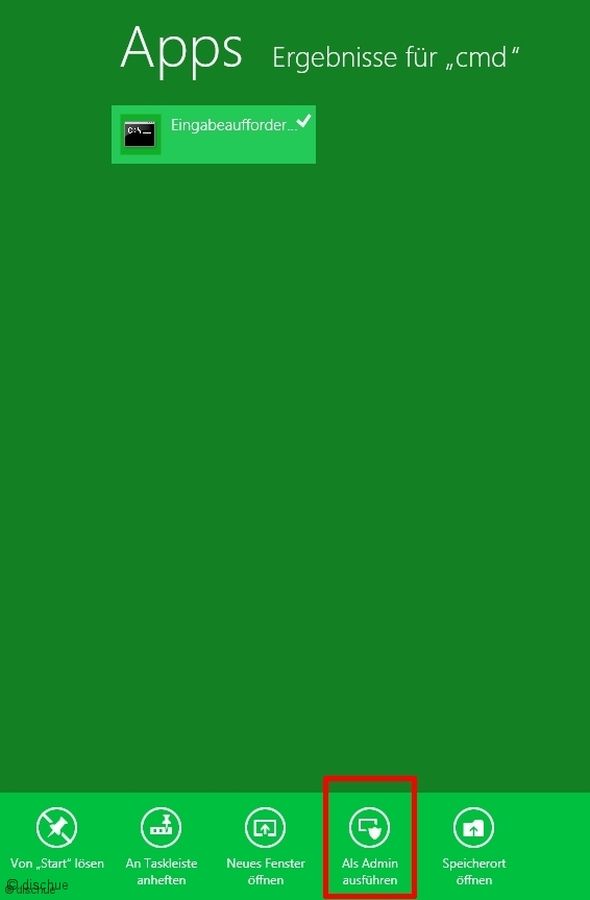
Es öffnet sich ein schwarzes Fenster in dem der Cursor hinter C:\Users\Benutzername> blinkt. Einfach “cd..” eintippen (ohne “”) und dann nochmal “cd..” eintippen bis der Cursor direkt hinter C:\> blinkt.

Dort gibt man dann ein: “slmgr /rearm” Bitte beachten, dass vor dem / ein Freizeichen ist!

Rechner neu starten und fertig. Ob Windows wirklich registriert ist, überprüft man in der Systemsteuerung. Dazu zum Beispiel wieder rechts an den Rand und auf Einstellungen klicken:

In der neuen, breiteren Leisten dann auf PC-Info klicken:
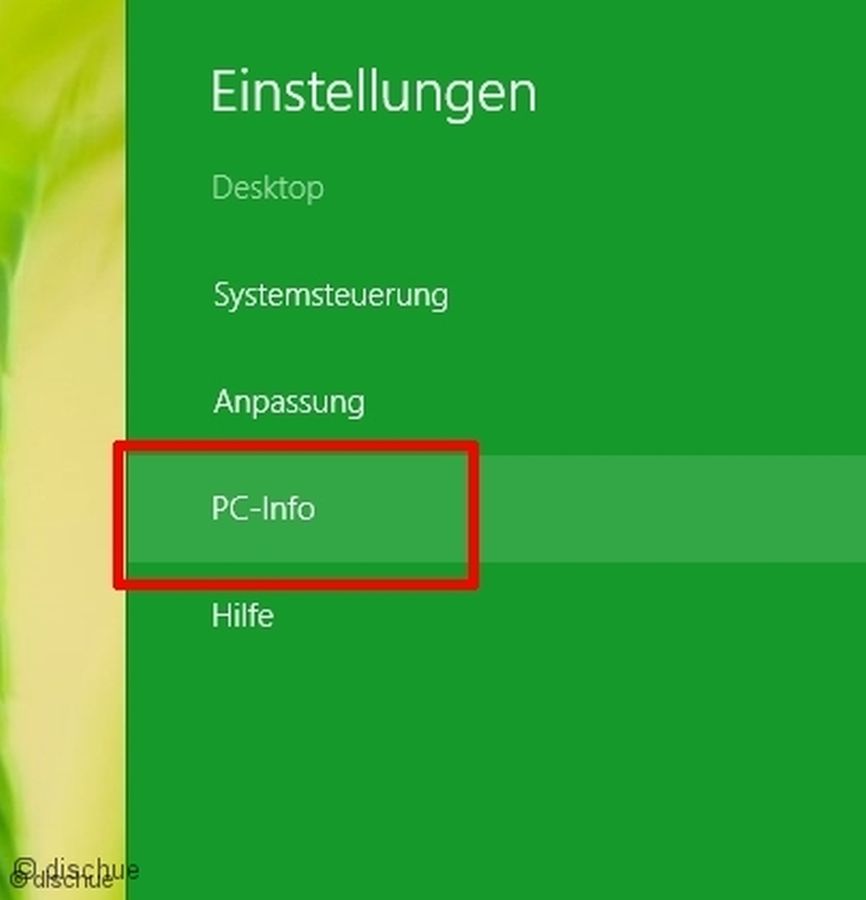
Und es öffnet sich dieses Fenster:
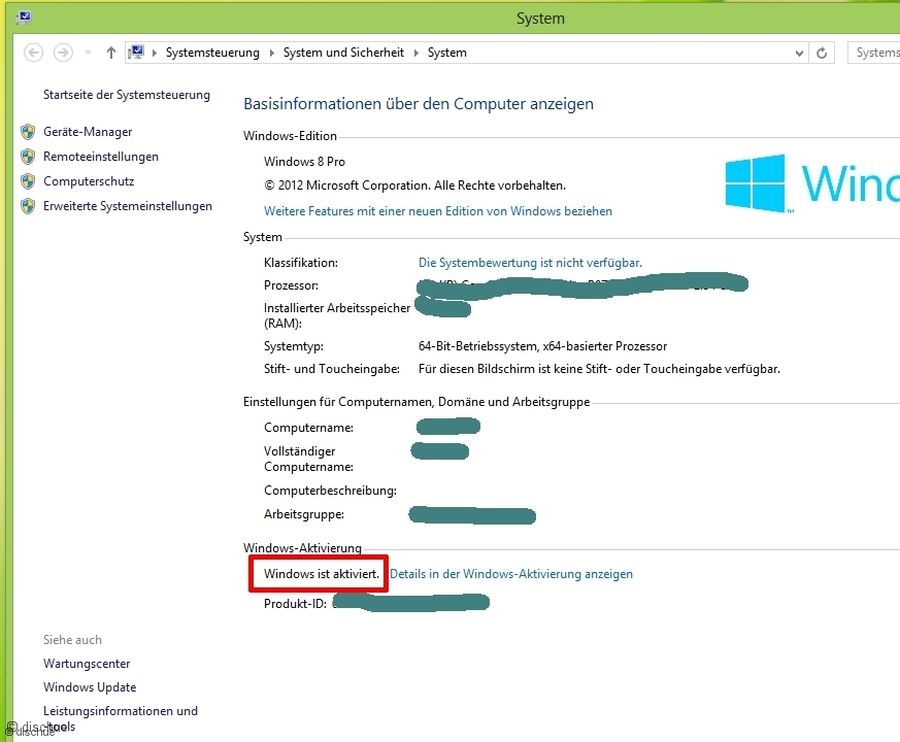
Klickt man dort auf ” Details in der Windows-Aktivierung anzeigen” erhält man etwas ausführlichere Infos:
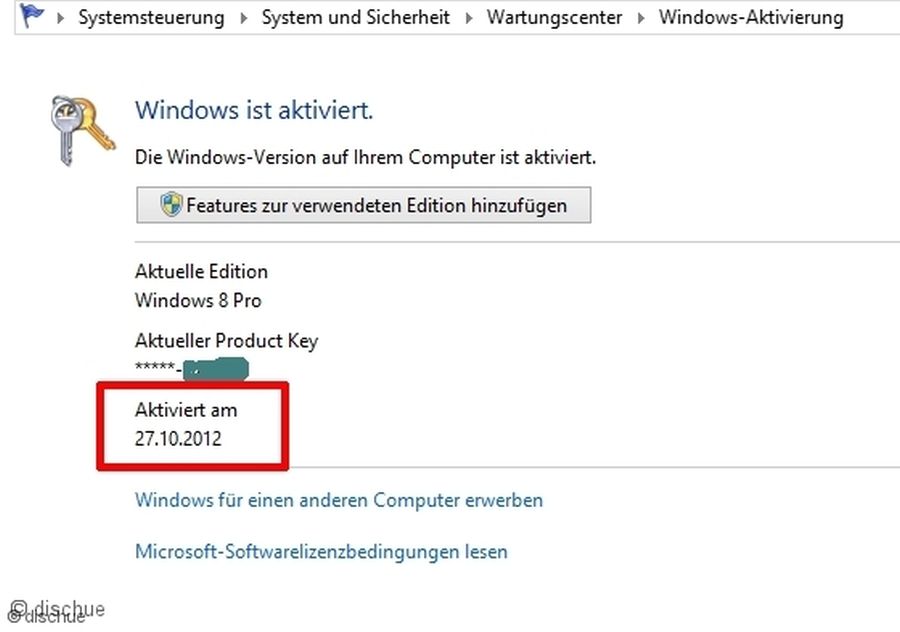
So, das war es, erledigt. Hat bei mir so funktioniert… Und jetzt kann jeder sein Windows 8 so einrichten, wie er es möchte. Ich habe dafür die persönlichen Ordner (Eigenen Bilder, Eigenen Musik usw..) sowie die Öffentlichen Ordner (Öffentliche Musik….) auf meine 2. Partition verschoben. Und dann geht es weiter mit der Installation der gewünschten Programme… Viel Spass mit Windows 8!
Edit: Wie man auch ohne Upgrade-Assistent eine Installations-DVD erstellen kann (auch unter XP und auch nachträglich, falls Festplatte auf die Win 8 heruntergeladen wurde noch nicht formatiert) habe ich in diesem Beitrag beschrieben.
Mehr zum Thema Windows 8 findet man auch hier:
Windows 8 Installations-DVD brennen ohne upgrade-Assistent
Windows 8 installieren – so klappt doch die Neuinstallation
Windows Media Center 8 kostenlos
Windows 8 Bluetooth-Problem bei Dell
Guten Tag,
Ich habe das Windows8 Upgrade auf einem leeren PC installiert. Jedoch finde ich ” MediaBootInstall ” nicht im angegebenen Verzeichnis der Registry. Ich bitte um Hilfe, wie ich jetzt vorgehen soll. Danke.
Hallo!
Ich habe gerade mal auf 2 Rechnern nachgesehen- es gibt dort immer MediaBootInstall. Das muß deshalb noch lange nicht für alle Rechner zutreffen – ich kenne es aber nicht anders…
Man kann ja mal von hinten anfangen: Sollte Windows als “aktiviert” angezeigt werden, ist die Angelegenheit eigentlich schon erledigt. Ich weiß von einigen Fällen, bei denen nichts umgestellt werden mußte, da schon der passende Eintrag vorhanden war. Mehr Ideen habe ich schon nicht mehr. Ein Möglichkeit wäre noch, das man irgendwie in den falschen Pfad gelangte – schließlich sieht die oberste “Verzeichnisebenen” der Registry bzw. die Einträge ddort ziemlich ähnlich au:
HKEY_Classes_Root
HKEY_Current_User
HKEY_Local_MAschine
usw….
Da kann man schon mal beim manuellen Vortasten daneben klicken…
Falls noch nicht geschehen in der Registry unter “Bearbeiten” mal die Suche nach MediaBootInstall anwerfen. Die Suche kann aber etwas dauern.
Nachtrag: vor dem Suchen den obersten Baumeintrag anklicken, bin mir nicht sicher, kann aber sein, dass sonst nur im bzw ab dem markierten Ordner gesucht wird.
Ansonsten fiele mir nur noch die Neuinstallation ein – manchmal passiert da was anderes. Tut mir leid, dass ich da nicht mehr Ideen habe.
Ich hatte letzte Consumer Prw.auf dem Pc.
Dann habe ich die Upgrade 64bit DVD rein und neu gestartet.
Da ging gleich das Setup los. Habe benutzerdef. gewählt.
Win 8 wurde installiert und war nach dem Netzanschluss aktiviert
ohne weiteres Prozedere.
Habe ein Upgrade von der Release Preview gemacht, und während der Installation die Festplatte formatiert. Interessanterweise war der Wert des Registry-Eintrags bei mir schon auf “0”, habe aber trotzdem noch den Befehl “slmgr /rearm” eingegeben und neu gestartet. Danach habe ich mein W-LAN eingerichtet und Windows wurde aktiviert.
Vielen Dank jedenfalls für diese ausführliche Anleitung, hat mir wirklich weitergeholfen!
Danke..!
War die Release Preview die letzte Version vor der offiziellen oder hieß die letzte “Testversion” dann Release Candidate? – Wie auch immer, ich habe von der letzten Win 8 Version vor der offiziellen “geupgradet” (deshalb “versehentlich” 64 Bit ;-) ) – und bei mir kam dann eben die Fehlermeldung, dass der Key nur für Upgrade und nicht für Neuinstallation ist. Daraufhin nochmal Festplatte formatiert (komplett, nicht “schnell”) und dann die Sache mit der Registry..
Aus der Erfahrung weiß ich aber, dass bei fast jeder Installation irgendwas anders läuft. Wie schon erwähnt wurden bei mir (beim 1. Versuch) doch einige Einstellungen übernommen (obwohl Festplatte da noch schnell formatiert war und Datenübernahme auch abgelehnt wurde). Auch bei früheren Windows-Versionen gab es manchmal mehr oder weniger “seltsame” Effekte – meist und zum Glück aber kaum bis gar nicht störend… Aber schön, das es geklappt hat.
Nachtrag: was meinst Du eigentlich mit “…während der Installation die Festplatte formatiert”? War da vorher eine Windows-Version drauf? Wenn die Installation startete als noch eine (ältere) Windows-Version installiert war, dann ist es wahrscheinlich normal, dass der Wert schon korrekt war – dann war es ja ein echtes Upgrade. Die Upgrade-Version ermöglicht ja dabei die Formatierung – allerdings nur die schnell wenn ich nicht irre.
Erstmal Glückwünsch zu dem wirklich super Beitrag.
Nur bin ich jetzt total verwirrt kommt da in der Reg. jetzt eine 1 oder eine 0 rein
littlejoe
Also der Wert muß auf 0 gesetzt werden, nicht auf 1. Ich habe das am Anfang verwechselt, wahrscheinlich, weil ich die Screenshots erstellte, als bei mir schon alles gelaufen war – also die 0 schon drin stand. Warum auch immer: wer auf leer Platte installiert, findet eigentlich eine 1 vor – muß aber eben eine 0 da eintragen. Auch noch mal nachzulesen in der aktuellen ct (24/2012)
Die Frage wäre höchstens, was ist schon passiert – lizenziert? Wenn Windows bereits aktiviert ist (wie in dem Beitrag unten abgebildet) dann natürlich am besten nichts mehr machen ;-)
Ansonsten den Wert auf 0 setzen – und den Rest aus der Anleitung nicht vergessen!
Nachtrag: Natürlich VirtualBox! (Microsoft Namensgebung im Unterbewußtsein) ;-)
Gruß Carlo
HimmelherrgottSackrakrutzitürknochmal…. da habe ich ja einen Bock geschossen…. habe wohl 0 und 1 durcheinander gebracht wie es scheint….! Dass mich da früher niemand drauf hingewiesen hat – dabei hatten diese beiden Artikel Besucher wie nie zuvor bei mir hier…! Vielen Dank für den Hinweis – selbst nachverfolgen kann ich das bei mir wohl nicht mehr… Für Windows 7 lautete es übrigens so – und auch da mußte eine 1 eingetragen werden:
http://www.wintotal.de/tipparchiv/?id=1718 oder hier ausführlich in der c’t: http://www.heise.de/ct/artikel/Der-Upgrade-Trick-849648.html – nur kann man jetzt bei Win 8 das Eingeben der Seriennummer nicht mehr überspringen….
Hallo, schöne Anleitung – nur leider hat bei mir der Eintrag “1” in der registry nicht funktioniert, er stand auch direkt nach der Installation auf eine virituelle, “leere” Platte unter VisualBox (V4.2.4 unt. MacOsX MountainLion) schon drin! Ich habe dann – wie von Cashy beschrieben – eine “Null” eingetragen. Und siehe da, nach dem nächsten Neustart war Windows 8-64 aktiviert!
Gruß Carlo
Hallo,
vielen Dank für diesen interessanten Beitrag. Eine schlichte Frage: Kann dieser “Eingriff” ins System irgendwelche negativen Folgen haben, jetzt oder in Zukunft? Ich war immer etwas ängstlich Dinge am PC zu verändern, die ich nicht wirklich verstehe.
Schöne Grüße
Reinhold
Entschuldigung für die späte Antwort – dauerte heute etwas länger bei mir…
Ich kann keine hundertprozentige Garantie geben – aber soviel sagen: diese Kniffe wurden seit Windows 7 bei vielen Installationen angewendet und bisher sind mir keine Probleme bekannt. Früher war es bei Upgrade-Versionen nötig/möglich, bei oder nach der Installation die Installations-CD der Vorgängerversion in das CD-Rom-Fach zu legen. Daran hat Windows dann erkannt, dass man für das Upgrade (das je eine frühere Version voraussetzt) legitimiert ist. Allerdings kamen dann immer mehr Rechner auf den Markt (leichte Notebooks, Netbooks) die über kein CD-Rom-Laufwerk mehr verfügten. Man mußte sich also etwas anderes einfallen lassen. Also “schaut” die Windows 8 Installation auf der Festplatte, ob sie ein früheres Windows findet (wodurch sie – wenn gewünscht – ja auch verschiedene Einstellungen/Daten übernehmen könnte)
Wird ein “älteres” Windows gefunden, wird bei der Installation der Wert automatisch auf 0 gesetzt.
Wird keine alte Version gefunden, steht dort eine 1 – also setzt man den Wert manuell auf 0.
Edit: in einer früheren Version hatte ich die Zahlen vertauscht – habe ich irgendwie verwechselt wahrscheinlich, weil ich die Bilder NACH der Einrichtung bei mir machte.